تحقق من حالة تشفير محرك BitLocker في نظام التشغيل Windows 10
كيفية التحقق من حالة تشفير محرك BitLocker في نظام التشغيل Windows 10
تعد BitLocker إحدى تقنيات حماية البيانات الرئيسية في نظام التشغيل Windows 10. يمكن لـ BitLocker تشفير محرك أقراص النظام (محرك الأقراص المثبت عليه Windows) ومحركات الأقراص الثابتة الداخلية. ال BitLocker To Go تسمح هذه الميزة بحماية الملفات المخزنة على محرك أقراص قابل للإزالة ، مثل محرك أقراص فلاش USB. اليوم ، سنرى كيفية التحقق بسرعة من تمكين BitLocker لمحرك الأقراص ، والخيارات التي تم تطبيقها.
الإعلانات
تم تقديم BitLocker لأول مرة في نظام التشغيل Windows Vista ولا يزال موجودًا في نظام التشغيل Windows 10. تم تنفيذه حصريًا لنظام التشغيل Windows وليس له دعم رسمي في أنظمة التشغيل البديلة. يمكن أن يستخدم BitLocker وحدة النظام الأساسي الموثوق به (TPM) لجهاز الكمبيوتر الخاص بك لتخزين أسرار مفتاح التشفير الخاص به. في الإصدارات الحديثة من Windows مثل Windows 8.1 و Windows 10 ، يدعم BitLocker تسريع الأجهزة التشفير في حالة استيفاء متطلبات معينة (يجب أن يدعم محرك الأقراص ذلك ، ويجب أن يكون التمهيد الآمن قيد التشغيل والعديد من المتطلبات الأخرى المتطلبات). بدون تشفير الأجهزة ، يتحول BitLocker إلى التشفير المستند إلى البرامج بحيث يكون هناك تراجع في أداء محرك الأقراص الخاص بك. يدعم BitLocker في نظام التشغيل Windows 10 ملف
عدد طرق التشفير، ويدعم تغيير قوة التشفير.
ملاحظة: في نظام التشغيل Windows 10 ، يتوفر BitLocker Drive Encryption فقط في Pro و Enterprise و Education طبعات. يمكن أن يقوم BitLocker بتشفير محرك أقراص النظام (محرك الأقراص المثبت عليه Windows) أو محركات الأقراص الثابتة الداخلية أو حتى ملف VHD. ال BitLocker To Go خاصية يسمح بحماية الملفات المخزنة على محركات الأقراص القابلة للإزالة ، مثل محرك أقراص فلاش USB. يمكن للمستخدمين المهتمين بالإضافة إلى ذلك تغيير طريقة تشفير BitLocker.
فيما يلي طريقتان يمكنك من خلالهما معرفة حالة حماية محرك BitLocker.
للتحقق من حالة تشفير محرك BitLocker في نظام التشغيل Windows 10 ،
- افتح موجه الأوامر الجديد كمسؤول.
- اكتب الأمر وقم بتشغيله
إدارة- bde- الحالةلمعرفة حالة جميع محركات الأقراص. - اكتب الأمر وقم بتشغيله
إدارة- bde- الحالةلمعرفة حالة BitLocker لمحرك أقراص معين. استبدل بحرف محرك الأقراص الفعلي لمحرك الأقراص المحمي باستخدام BitLocker.: 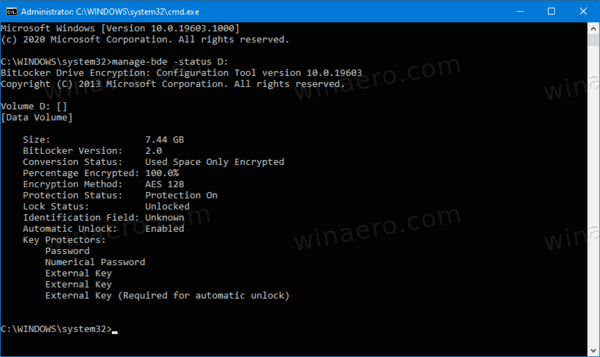
يوفر الأمر التفاصيل التالية حول محرك (محركات) الأقراص:
- مقاس
- إصدار BitLocker
- حالة التحويل
- النسبة المئوية المشفرة
- طريقة التشفير
- حالة الحماية
- حالة القفل
- تحديد المجال
- حماة المفاتيح
بدلاً من ذلك ، يوجد PowerShell cmdlet الذي يمكنك استخدامه لنفس المهمة.
تحقق من حالة تشفير محرك BitLocker باستخدام PowerShell
- افتح بوويرشيل كمسؤول.
- اكتب الأمر وقم بتشغيله
الحصول على BitLockerVolumeلمعرفة حالة جميع محركات الأقراص. - اكتب الأمر وقم بتشغيله
الحصول على BitLockerVolume -MountPoint "لمعرفة حالة BitLocker لمحرك أقراص معين. استبدل بحرف محرك الأقراص الفعلي لمحرك الأقراص المحمي باستخدام BitLocker.:" 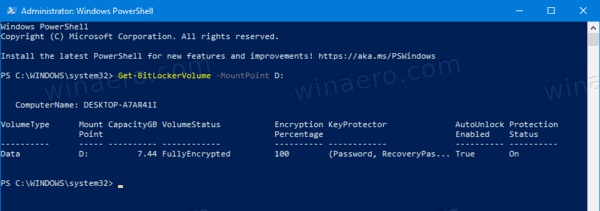
معلومات الأمر Get-BitLockerVolume cmdlet حول وحدات التخزين التي يمكن لـ BitLocker حمايتها.
يمكنك أيضًا استخدام أمر cmdlet هذا لعرض المعلومات التالية حول وحدة تخزين BitLocker:
- VolumeType - البيانات أو نظام التشغيل.
- ماونت بوينت - محرك حرف.
- السعة جيجابايت - حجم محرك الأقراص.
- حالة وحدة التخزين - ما إذا كان BitLocker يحمي حاليًا بعض البيانات الموجودة على وحدة التخزين أو كلها أو لا تحميها.
- نسبة التشفير - النسبة المئوية لوحدة التخزين المحمية بواسطة BitLocker.
- KeyProtector - نوع واقي أو واقيات المفاتيح.
- تمكين القفل التلقائي - ما إذا كان BitLocker يستخدم إلغاء القفل التلقائي لوحدة التخزين.
- حالة الحماية - ما إذا كان BitLocker يستخدم حاليًا واقيًا رئيسيًا لتشفير مفتاح تشفير وحدة التخزين.
- طريقة التشفير - يشير إلى خوارزمية التشفير وحجم المفتاح المستخدم في وحدة التخزين.

